แอป Google Home ช่วยให้คุณควบคุมอุปกรณ์ทั้งหมดโดยใช้บัญชี Google อาจเป็นได้ทั้ง Smart Speaker, Nest Hub, Video Doorbell, Android TV และอื่นๆ คุณสามารถเชื่อมโยงบริการต่างๆ มากมายสำหรับการดูวิดีโอและฟังเพลงหรือพอดแคสต์บนอุปกรณ์ Google ของคุณโดยใช้แอป Google Home
บริการหนึ่งที่สามารถเชื่อมโยงได้คือ Netflix กับ Google Home โพสต์นี้จะแชร์ขั้นตอนในการเชื่อมโยงบัญชี Netflix ของคุณกับ Google Home บน iPhone และ Android เพียงตรวจสอบให้แน่ใจว่าคุณใช้แอป Google Home เวอร์ชันล่าสุดบนอุปกรณ์ของคุณ
ทำไมคุณจึงควรเชื่อมโยง Netflix กับหน้าแรกของ Google
หากคุณมีอุปกรณ์หลายเครื่องโดยใช้บัญชี Google ของคุณ การควบคุมด้วยตนเองนั้นทำได้ยาก เช่นเดียวกับการมีทีวีมากกว่าหนึ่งเครื่องที่บ้านและสับสนระหว่างรีโมตต่างๆ ก่อนที่จะรับชมตอนโปรดของคุณบน Netflix การเชื่อมต่อบัญชี Netflix ของคุณกับ Google Home ช่วยให้คุณใช้คำสั่งเสียงเพื่อเริ่มรับชม Netflix บน Android TV ที่เชื่อมโยง ตรวจสอบให้แน่ใจว่า Android TV ของคุณรองรับ Chromecast นอกจากนี้ คุณต้องมี Smart Speaker ที่รองรับ Google Assistant
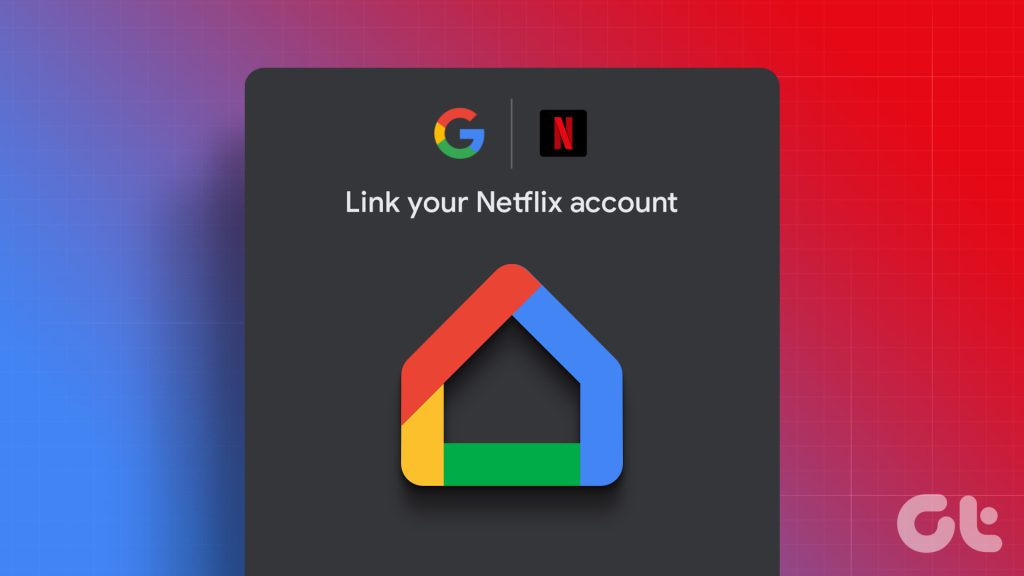
คุณสามารถถาม Google Assistant ได้ เพื่อควบคุมการทำงานของ Netflix เช่น เล่น/หยุดชั่วคราว ข้ามตอน ย้อนกลับตอน และเปิดคำบรรยาย ลำโพงสั่งงานด้วยเสียงของ Google จะจดจำคำสั่งของคุณและสั่งการบน Android TV ของคุณ
เชื่อมต่อ Netflix กับ Google Home
ให้เราตรวจสอบขั้นตอนในการเชื่อมต่อบัญชี Netflix ของคุณกับ Google Home ขั้นตอนยังคงเหมือนเดิมสำหรับผู้ใช้ Android และ iPhone
ขั้นตอนที่ 1: เปิดแอป Google Home บน iPhone หรือ Android
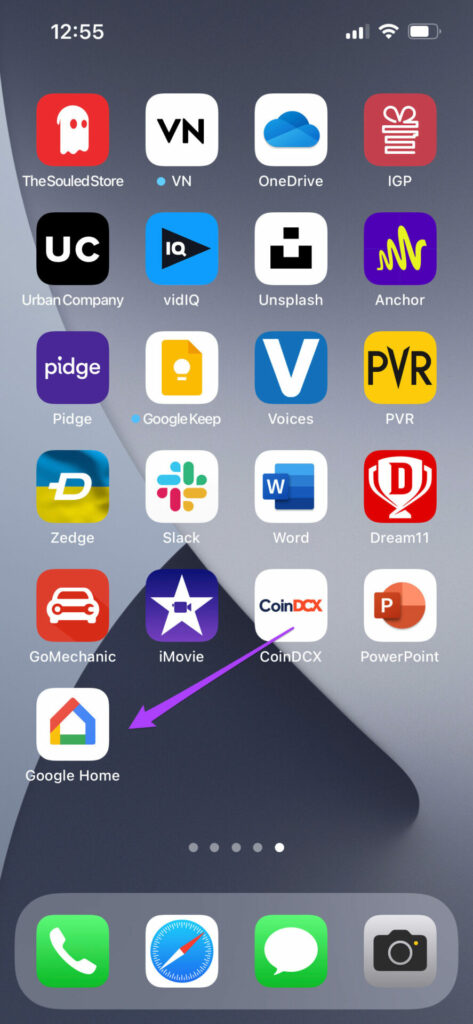
ขั้นตอนที่ 2: ลงชื่อเข้าใช้บัญชี Google หากยังไม่ได้ลงชื่อเข้าใช้
ขั้นตอนที่ 3: แตะไอคอน’+'(บวก) ที่มุมบนซ้าย
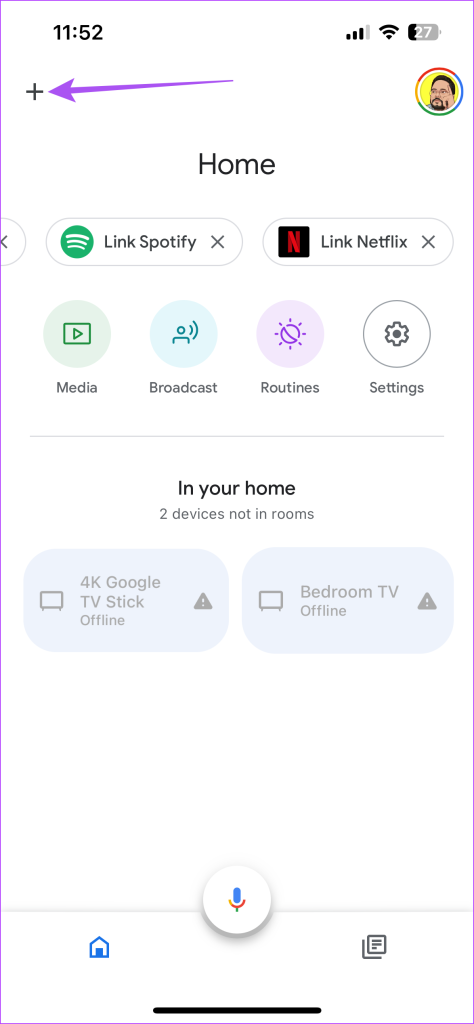
ขั้นตอนที่ 4: เลือกวิดีโอในส่วนเพิ่มบริการ
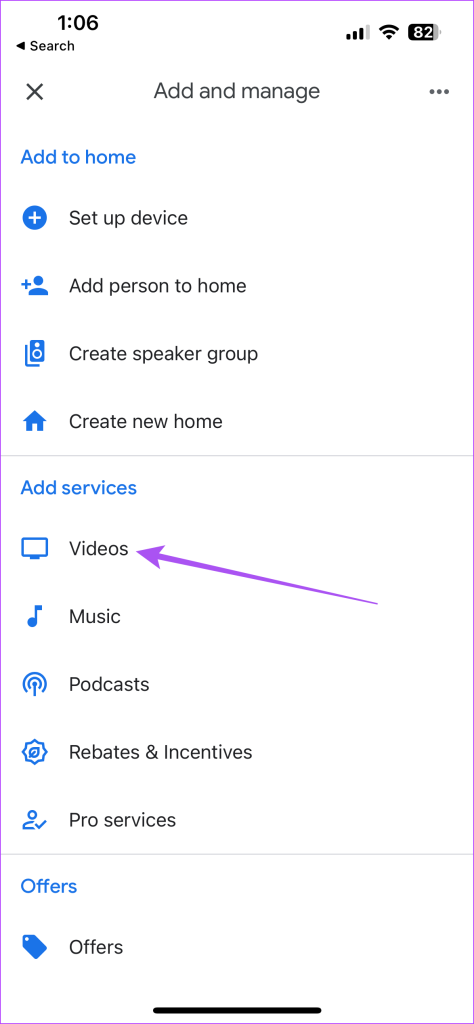
ขั้นตอนที่ 5: แตะที่ลิงก์ใต้ Netflix
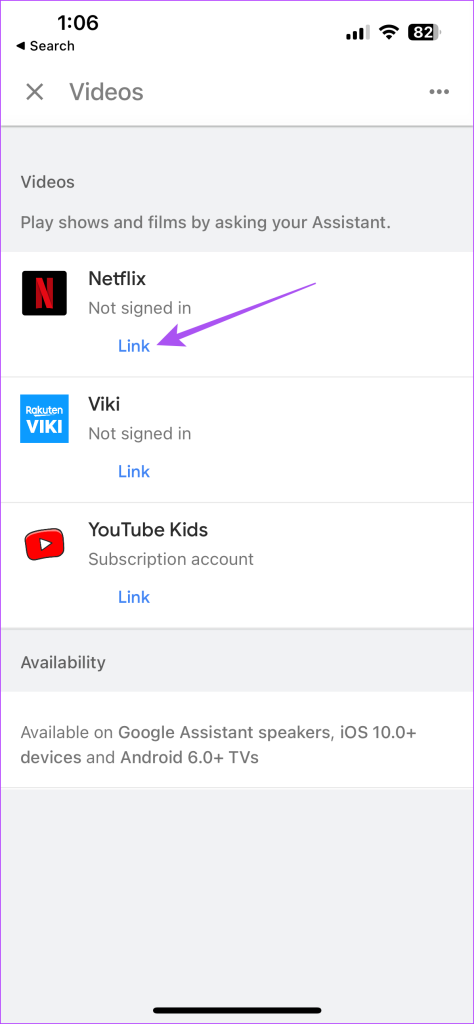
ขั้นตอนที่ 6: เมื่อข้อความแจ้ง’เชื่อมโยงบัญชี Netflix ของคุณ’ปรากฏขึ้น ให้เลือก เชื่อมโยงบัญชี
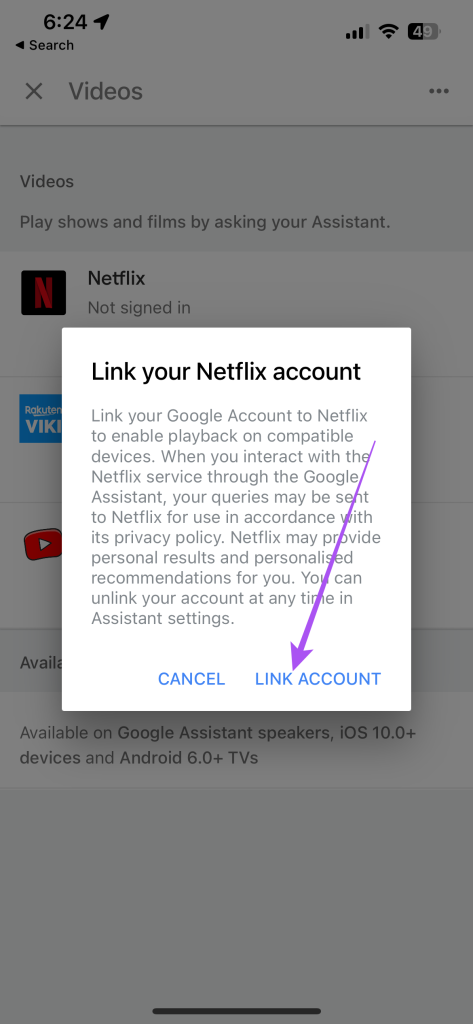
ขั้นตอนที่ 7: ทำตามขั้นตอนบนหน้าจอเพื่อป้อนรายละเอียดบัญชี Netflix ของคุณ
ขั้นตอนที่ 8: หลังจากเข้าสู่ระบบ เลือกโปรไฟล์ Netflix ของคุณแล้วแตะยืนยัน
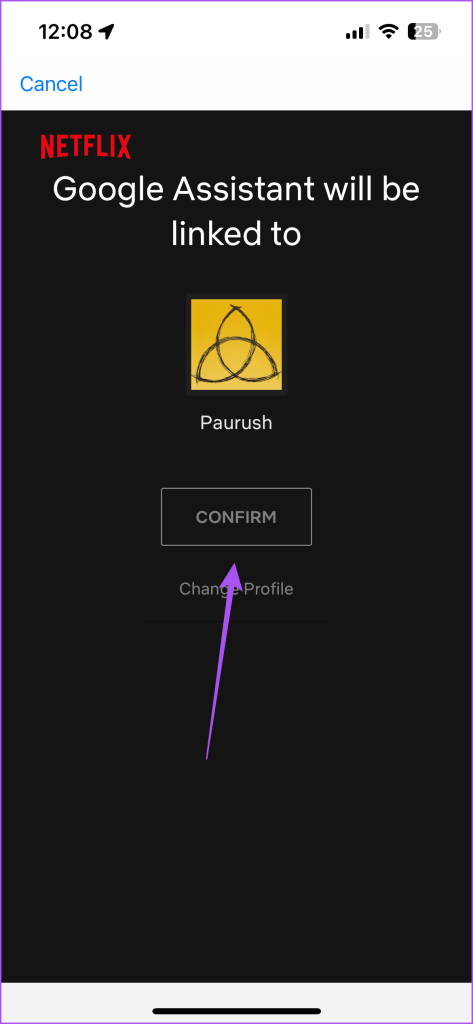
อีกวิธีหนึ่ง คุณสามารถเชื่อมต่อ Netflix กับ Google Home ได้ด้วยวิธีต่อไปนี้ ขั้นตอนยังคงเหมือนเดิมสำหรับ iPhone และ Android
ขั้นตอนที่ 1: เปิดแอป Google Home บน iPhone หรือ Android
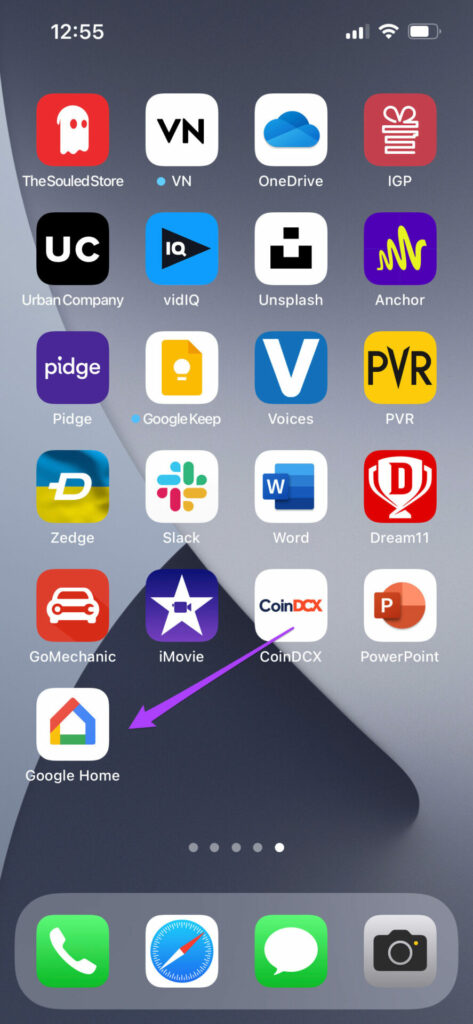
ขั้นตอนที่ 2: เลื่อนไปทางขวาที่ด้านบนแล้วแตะลิงก์ Netflix
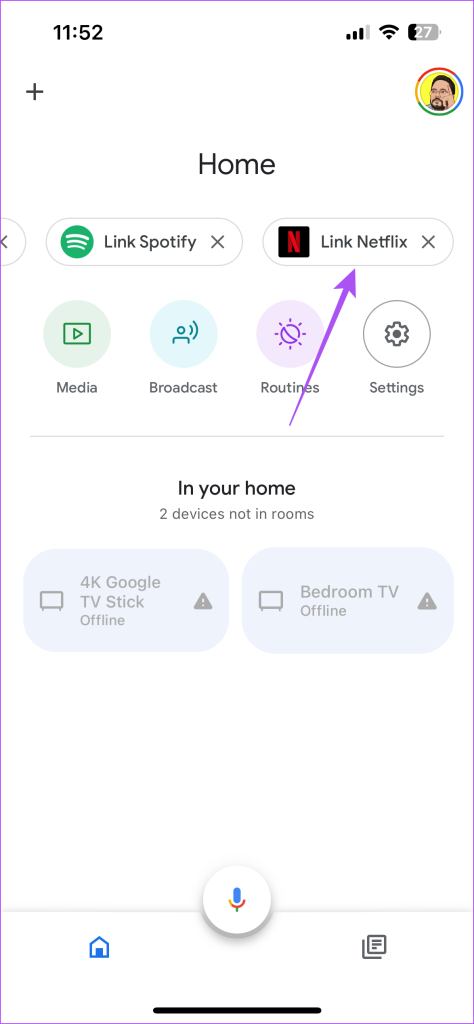
ขั้นตอนที่ 3: แตะ ใช่ เชื่อมโยงบัญชี
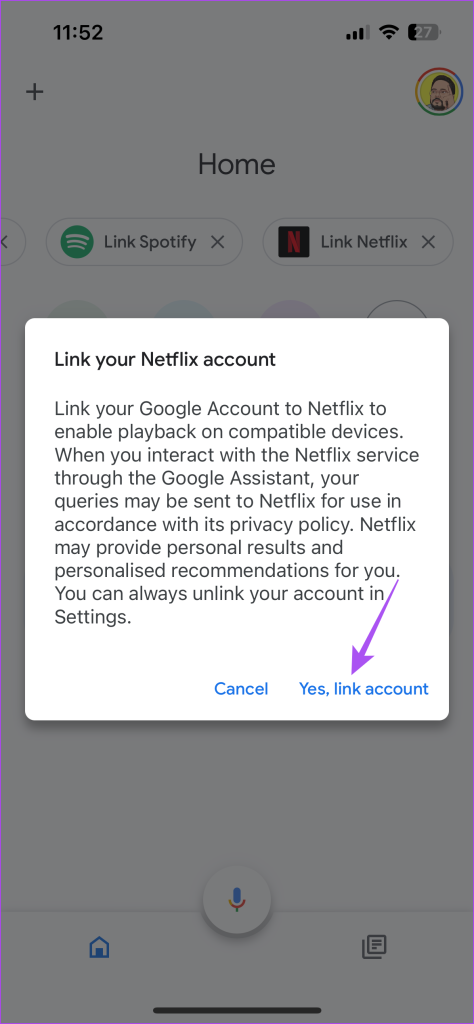
ขั้นตอนที่ 4: ทำตามขั้นตอนบนหน้าจอเพื่อเชื่อมต่อโปรไฟล์ Netflix ของคุณ
หลังจากเชื่อมต่อบัญชีแล้ว คุณสามารถพูดคำสั่ง เช่น “Ok Google เล่น 1899 จาก Netflix บนทีวีของฉัน” ลำโพงอัจฉริยะ Google Home ของคุณจะเริ่มเล่น 1899ใน Netflix บน Android TV
เพิ่มหลายบัญชีไปยัง Netflix บนหน้าแรกของ Google
หากเพื่อนหรือครอบครัวของคุณต้องการใช้คำสั่งเสียงด้วย คุณสามารถเชื่อมโยงหลายบัญชีสำหรับ Netflix บนหน้าแรกของ Google ขั้นตอนยังคงเหมือนเดิมสำหรับ Android และ iPhone มีสองวิธีในการทำเช่นนั้น
การใช้ Voice Match
คุณสามารถใช้คุณลักษณะ Voice Match ของ Google Assistant เพื่อลงทะเบียนคำสั่งเสียงจากผู้ใช้ที่แตกต่างกัน นี่คือวิธีเปิดใช้งาน
ขั้นตอนที่ 1: เปิดแอป Google Home บน iPhone หรือ Android
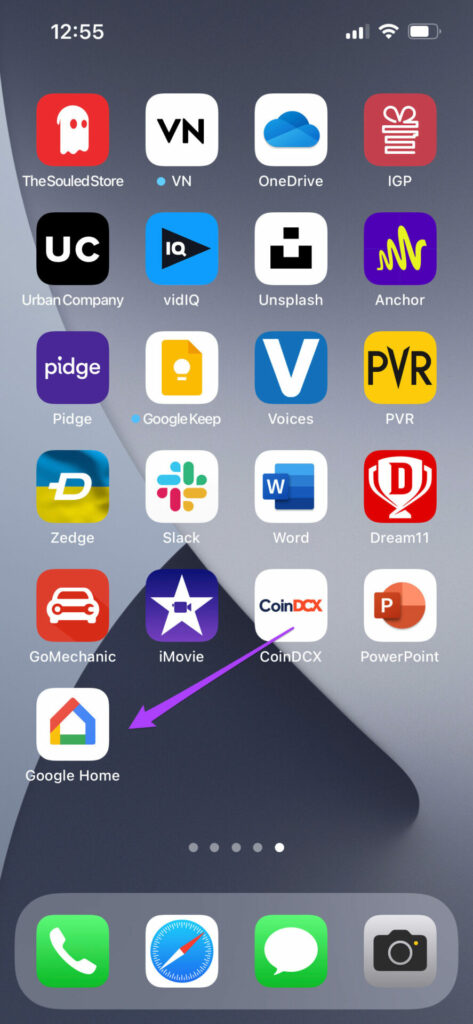
ขั้นตอนที่ 2: แตะไอคอนการตั้งค่า
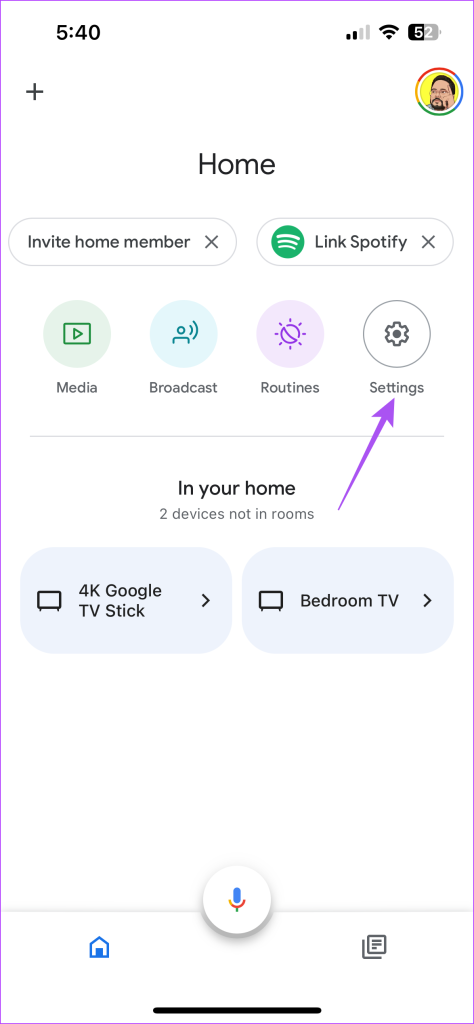
ขั้นตอนที่ 3: เลื่อนลงแล้วแตะ Google Assistant
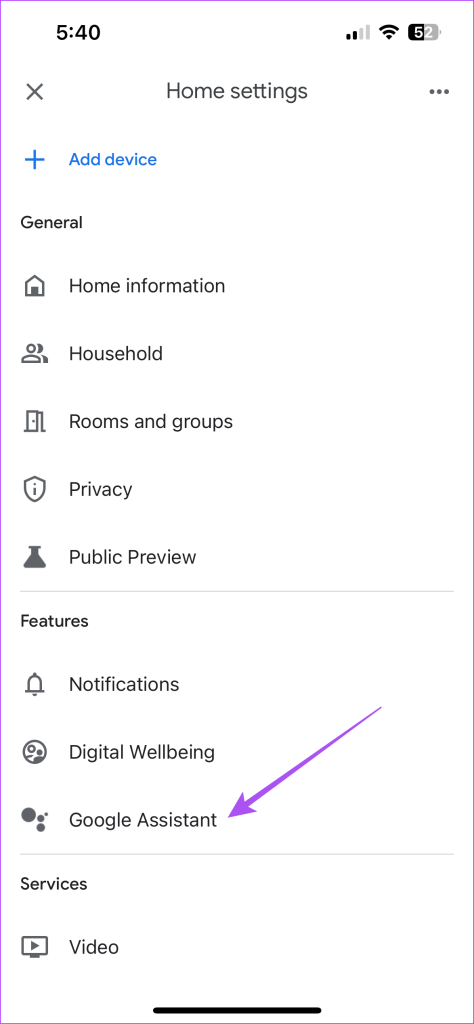
ขั้นตอนที่ 4: เลือก Voice Match
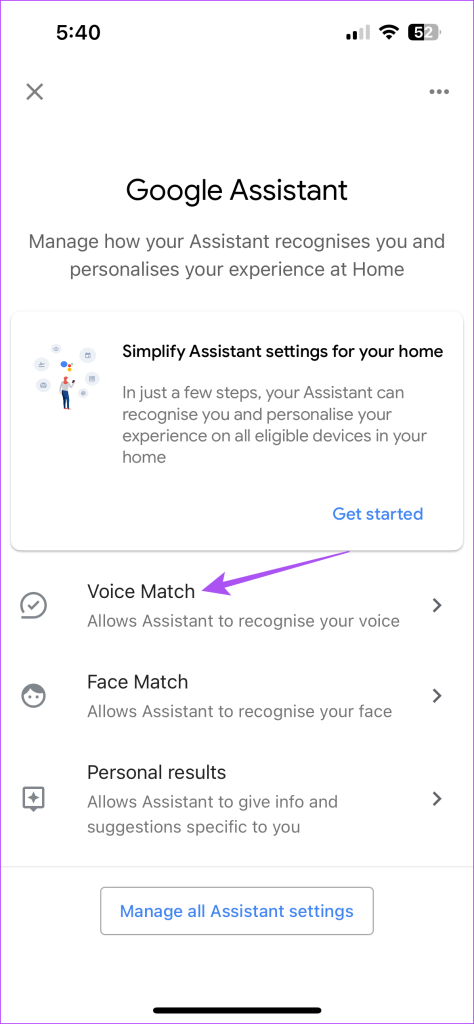
ขั้นตอนที่ 5: เลือกลำโพงอัจฉริยะของคุณจากรายการอุปกรณ์
ขั้นตอนที่ 6: แตะดำเนินการต่อที่มุมบนขวาเพื่อเริ่มต้น
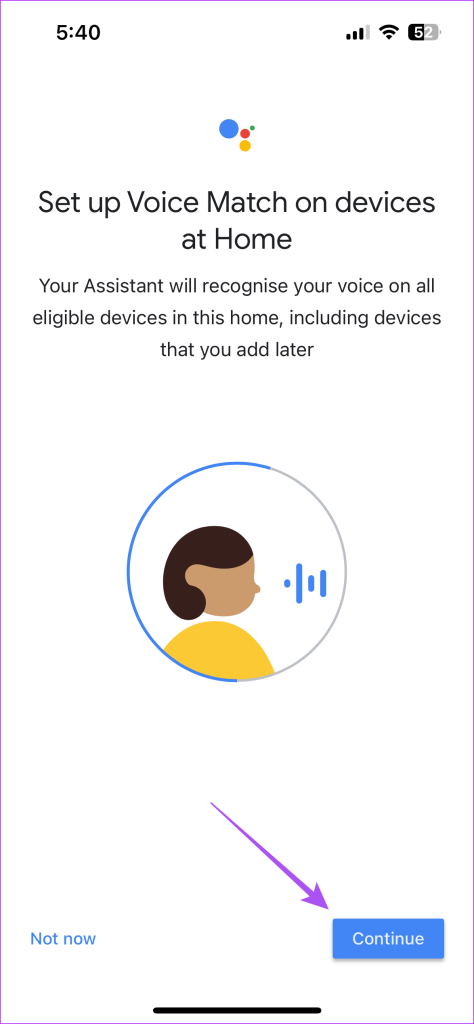
ทำตามขั้นตอนบนหน้าจอเพื่อตั้งค่า Voice Match ให้เสร็จสมบูรณ์
คุณเปลี่ยนเสียงของ Google Assistant ได้โดยใช้ Google Home สำหรับลำโพงอัจฉริยะของคุณ
การใช้คุณลักษณะการยกเลิกการเชื่อมโยง
คุณยังสามารถเลือกที่จะยกเลิกการเชื่อมโยงบัญชีของคุณและเพิ่มบัญชี Netflix ใหม่ในหน้าแรกของ Google นี่คือวิธีการ
ขั้นตอนที่ 1: เปิดแอป Google Home บน iPhone หรือ Android
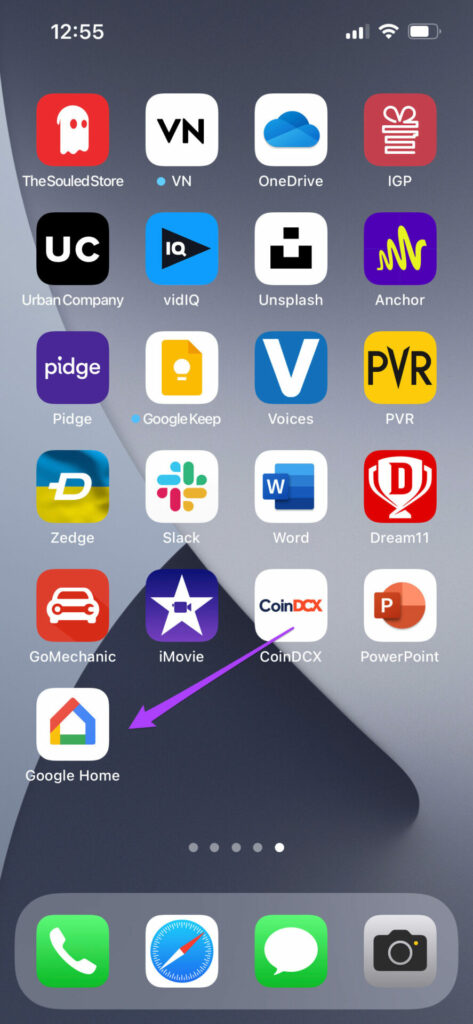
ขั้นตอนที่ 2: แตะไอคอนเครื่องหมายบวกที่มุมซ้ายบน
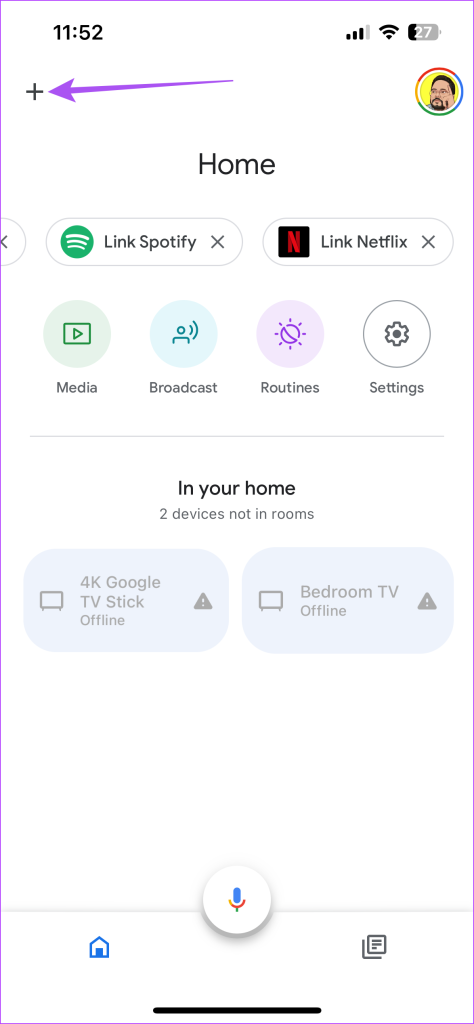
ขั้นตอนที่ 3: เลื่อนลงและเลือกวิดีโอ
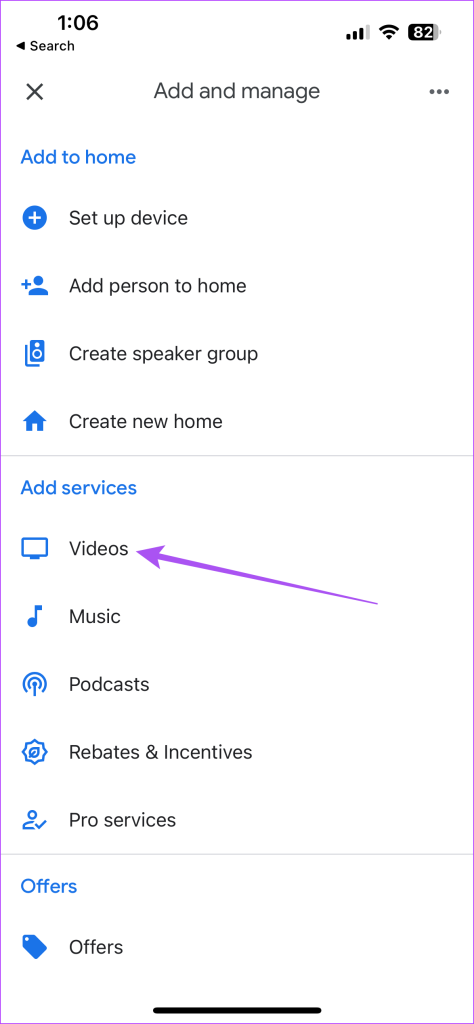
ขั้นตอนที่ 4: แตะยกเลิกการลิงก์ด้านล่าง Netflix
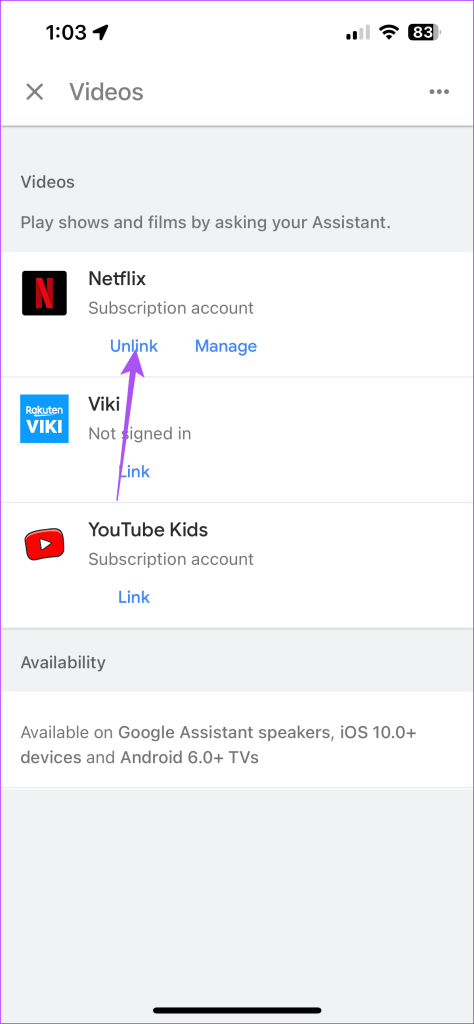
ขั้นตอนที่ 5: แตะที่ยกเลิกการเชื่อมโยงบัญชี จากนั้นทำตามคำแนะนำบนหน้าจอเพื่อยกเลิกการเชื่อมโยงบัญชีของคุณ
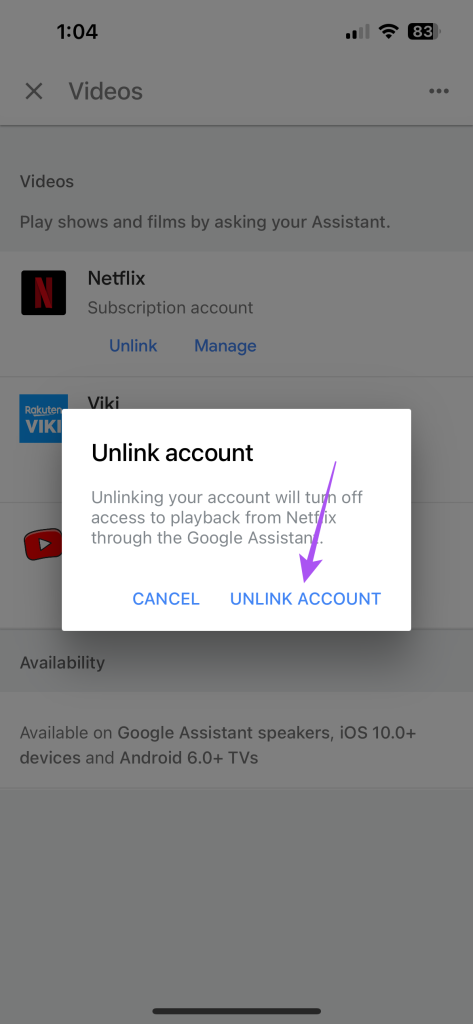
ขั้นตอนที่ 6: แตะที่ลิงก์แล้วทำตามขั้นตอนบนหน้าจอเพื่อเพิ่มบัญชีใหม่
คุณยังสามารถแตะจัดการเพื่อเลือกโปรไฟล์ Netflix อื่นและเชื่อมโยงกับบัญชี Google ของคุณ
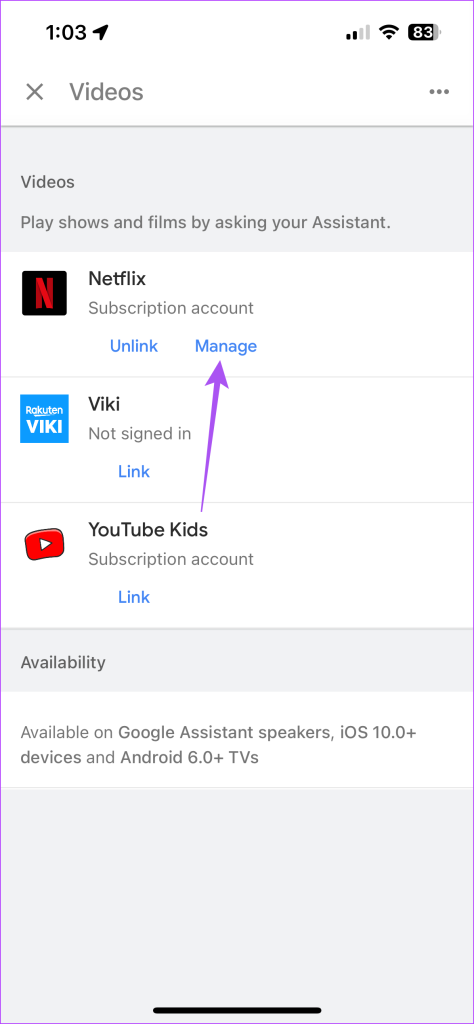
ใช้ Netflix บนหน้าแรกของ Google
คุณสามารถควบคุม Netflix ได้อย่างสะดวกสบายยิ่งขึ้นโดยใช้ แอป Google หน้าแรก นอกเหนือจากอุปกรณ์ที่มีให้จาก Google แล้ว อุปกรณ์และอุปกรณ์เสริมของบุคคลที่สามจำนวนมากสามารถควบคุมได้โดยใช้ลำโพง Google Home หากคุณสนใจ คุณสามารถตรวจสอบรายการอุปกรณ์อัจฉริยะที่ดีที่สุดสำหรับ Google Home ในราคาต่ำกว่า 50 ดอลลาร์
